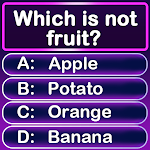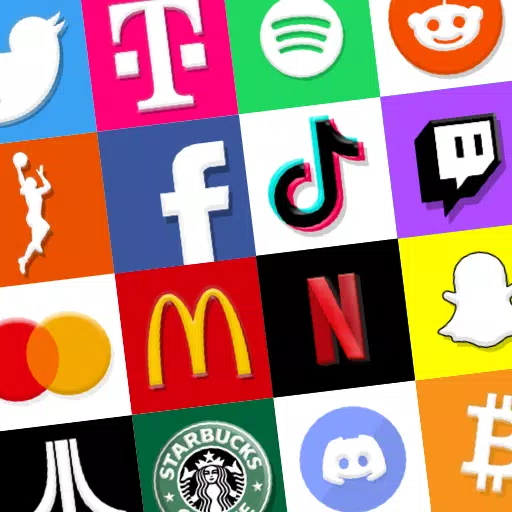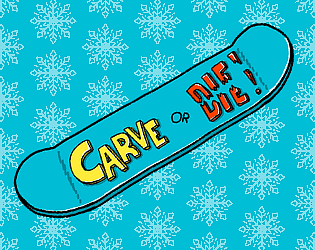* Fortnite* può essere un'esperienza elettrizzante, ma i poveri framerati possono trasformare la battaglia Royale in una prova frustrante. Fortunatamente, l'ottimizzazione delle impostazioni del PC può migliorare significativamente il tuo gameplay. Ecco una guida completa alle migliori impostazioni PC per *Fortnite *, garantendo un gameplay fluido e divertente.
Fortnite Best Display Impostazioni
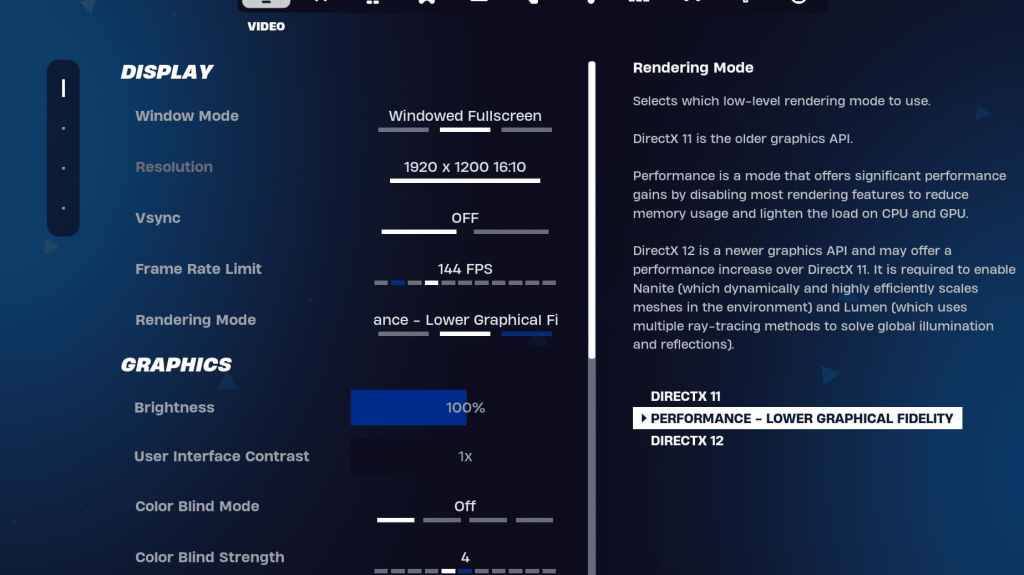
La sezione video di Fortnite è divisa in visualizzazione e grafica, entrambi cruciali per l'ottimizzazione delle prestazioni. Ecco le impostazioni consigliate per la sezione di visualizzazione:
| Collocamento | Raccomandato |
| Modalità finestra | Schermo completo per le migliori prestazioni. Optare per la schermata intera finestra se si passa frequentemente tra le applicazioni. |
| Risoluzione | Impostare sulla risoluzione nativa del monitor (in genere 1920 × 1080). Abbassalo se si utilizza un PC di fascia bassa. |
| V-Sync | Off per ridurre al minimo il ritardo di input. |
| Limite di framera | Abbina la frequenza di aggiornamento del monitor (ad es. 144, 240). |
| Modalità di rendering | Modalità prestazione per il massimo FPS. |
Modalità di rendering - che scegliere
Fortnite offre tre modalità di rendering: Performance, DirectX 11 e DirectX 12. DirectX 11 è l'opzione predefinita e più stabile, eseguendo bene senza problemi importanti. DirectX 12, sebbene più recenti, può aumentare le prestazioni sui sistemi più recenti e offre ulteriori opzioni grafiche per un'esperienza visivamente migliorata. Tuttavia, per il più alto FPS e il ritardo di input minimo, la modalità di prestazione è preferita dai professionisti, sebbene comprometta la qualità visiva.
Correlati: miglior carico per Fortnite Balistic
Le migliori impostazioni grafiche di Fortnite
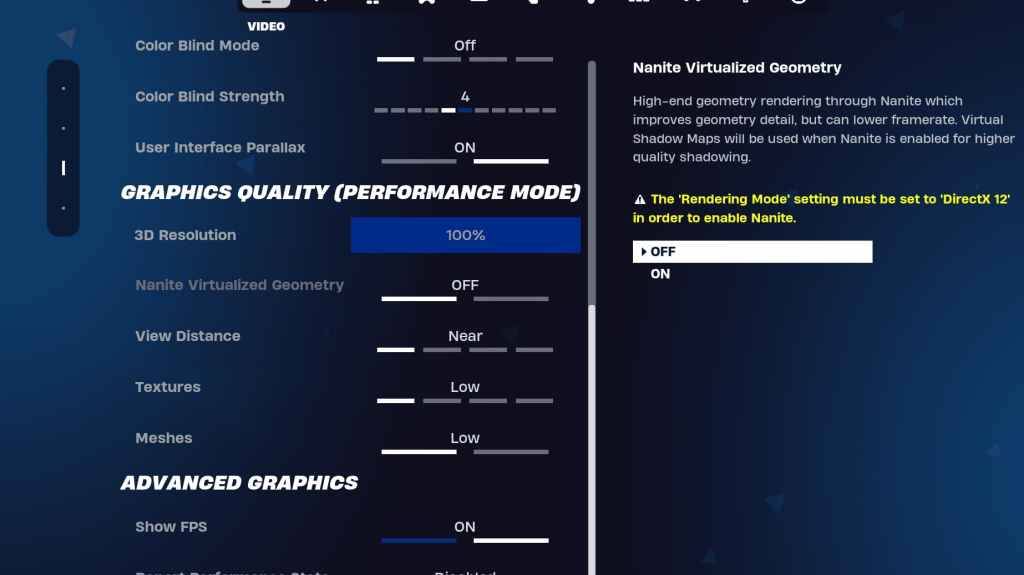
La sezione grafica è dove è possibile massimizzare il tuo FPS riducendo il consumo di risorse. Ecco le impostazioni ottimali:
| **Collocamento** | **Raccomandato** |
| Preimpostazione di qualità | Basso |
| Anti-aliasing e super risoluzione | Anti-aliasing e super risoluzione |
| Risoluzione 3D | 100%. Impostato tra il 70-80% per PC di fascia bassa. |
| Geometria virtuale di nanite (solo in DX12) | Spento |
| Ombre | Spento |
| Illuminazione globale | Spento |
| Riflessioni | Spento |
| Visualizza la distanza | Epico |
| Trame | Basso |
| Effetti | Basso |
| Post elaborazione | Basso |
| Tracciamento del raggio hardware | Spento |
| Modalità a bassa latenza Nvidia (solo per GPU NVIDIA) | Su+boost |
| Mostra fps | SU |
Fortnite Best Game Impostazioni
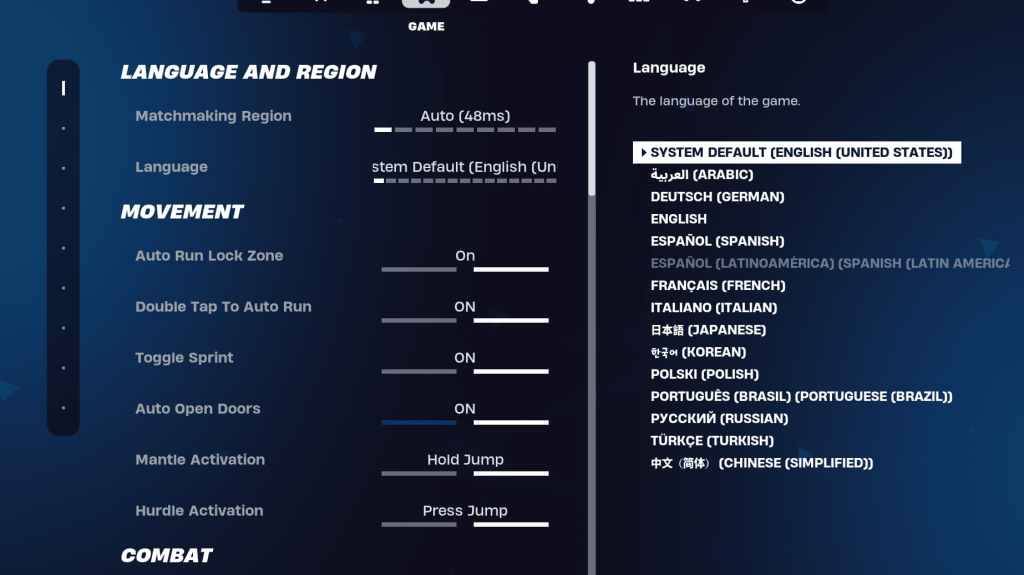
La sezione di gioco nelle impostazioni di Fortnite non influisce su FPS ma è cruciale per il gameplay. Include impostazioni per l'editing, la costruzione e il movimento. Ecco le impostazioni chiave da configurare:
Movimento
- Porte aperte automatiche :
- Doppio tocco su Auto Run : ON (per controller)
Il resto può essere lasciato alle impostazioni predefinite.
Combattere
- Tenere premuto per scambiare il pickup : ON (abilita lo scambio di armi da terra tenendo in mano la chiave di utilizzo)
- Attiva il targeting : preferenza personale (scegli tra hold o alterni per portata)
- Armi di raccolta automatica :
Edificio
- Ripristina la scelta dell'edificio : fuori
- Disabilita l'opzione pre-edit : OFF
- Turbo Building : fuori
- Modifiche auto-confirm : preferenza personale (usa entrambi se insicuro)
- Semplice modifica : preferenza personale (più facile per i principianti)
- Tocca per semplice modifica : ON (solo efficace se semplice modifica è abilitata)
Queste impostazioni coprono gli elementi essenziali nella scheda del gioco, con il resto dei miglioramenti della qualità della vita che non incidono sul gameplay o sulle prestazioni.
Fortnite Le migliori impostazioni audio
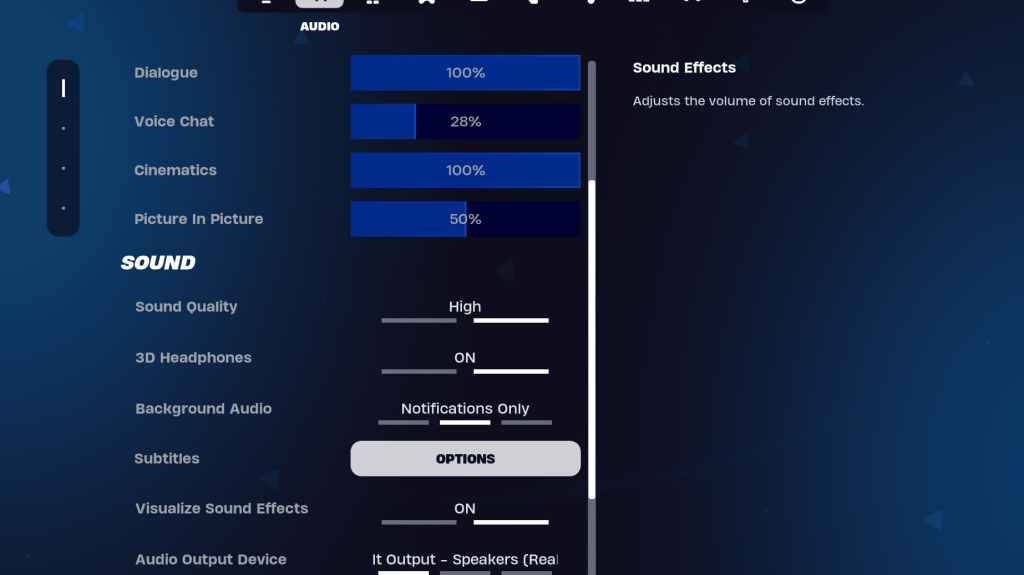
L'audio svolge un ruolo fondamentale in Fortnite , aiutandoti a rilevare movimenti nemici e altri suoni cruciali. Le impostazioni audio predefinite di Fortnite sono generalmente buone, ma è necessario abilitare le cuffie 3D e visualizzare gli effetti sonori per migliori segnali audio direzionali e visivi su fonti sonore come passi o forzieri. Si noti che le cuffie 3D potrebbero non funzionare bene con tutte le cuffie, quindi potrebbero essere necessarie alcune sperimentazioni.
Correlati: come accettare l'Eula a Fortnite
Fortnite Migliori impostazioni di tastiera e mouse
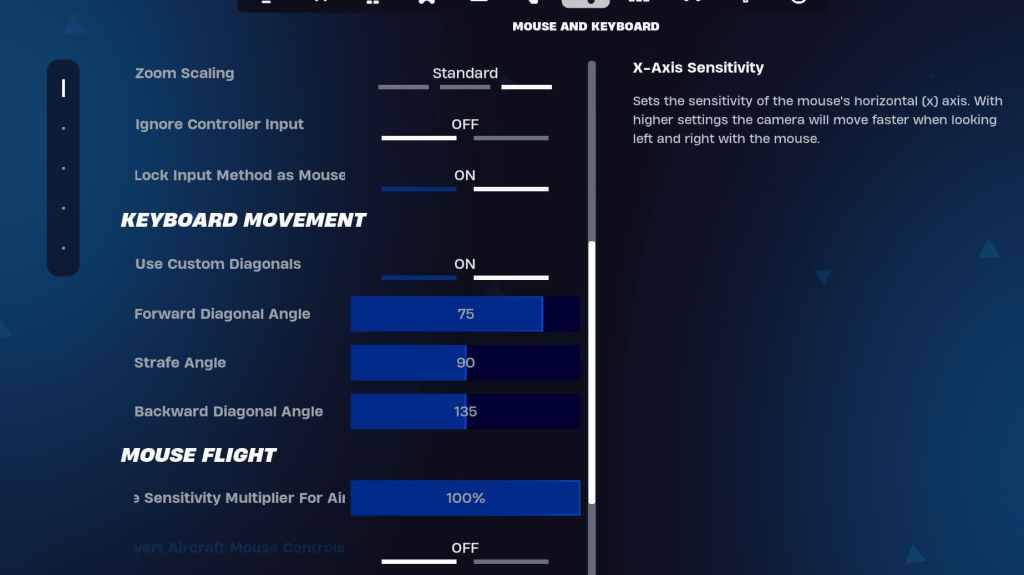
La sezione tastiera e mouse è fondamentale per la configurazione della sensibilità e di altre impostazioni di gioco. Adiacente a questa scheda, troverai la scheda Controlli della tastiera per personalizzare i tasti.
Ecco le impostazioni chiave per regolare:
- Sensibilità x/y : preferenza personale
- Targeting Sensibilità : 45-60%
- Sensibilità dell'ambito : 45-60%
- Sensibilità a costruzione/editing : preferenza personale
Movimento della tastiera
- Usa le diagonali personalizzate :
- Angolo in avanti : 75-78
- Angolo di strati : 90
- Angolo all'indietro : 135
Per KeyBinds, iniziare con le impostazioni predefinite e regolare secondo necessità. Non esiste una configurazione universale perfetta; Riguarda ciò che ti sembra giusto. Puoi fare riferimento alla nostra guida sui migliori keybind di Fortnite per suggerimenti più dettagliati.
Questa è la guida completa alle migliori impostazioni di Fortnite . Se ti stai preparando per Fortnite Ballistic, assicurati di applicare queste impostazioni ottimizzate per la migliore esperienza.
Fortnite è disponibile per giocare su varie piattaforme, tra cui Meta Quest 2 e 3.